※この記事はBumblebeeの初回リリース時点の記事です。2月7日にPatch 1がリリースされました。Patch 1を適用した際の状況も記事にしていますので、参考にしてください。
Android Studio Bumblebee | 2021.1.1 が正式リリースされましたので更新してみました。Arctic Fox Patch 4からの更新です。イラストはArctic Foxのほうが可愛かったですね。
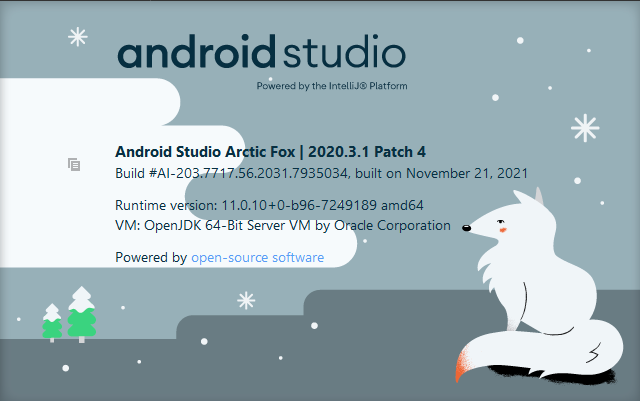
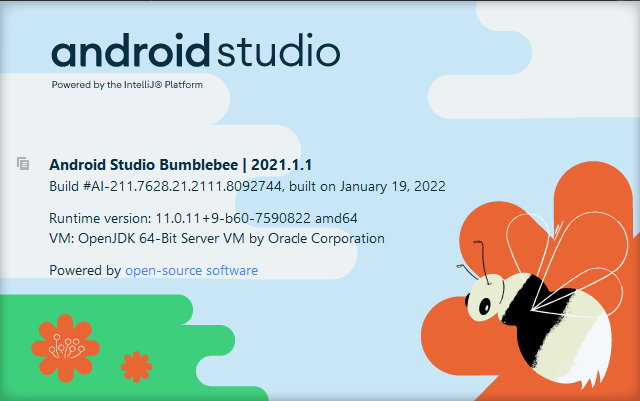
Bumblebeeで追加されたADB on WiFiについては、「Android Studio BumblebeeのADB on Wi-Fiを試してみた」に詳しく書いていますのでそちらもよかったらご覧ください。
Bumblebeeが公開された
2022年1月25日、Android Studio Bumblebee | 2021.1.1が正式リリースされました。ダウンロードサイトのトップページからダウンロードできるバージョンが置き換わり、Android Studioにも通知が表示されました。
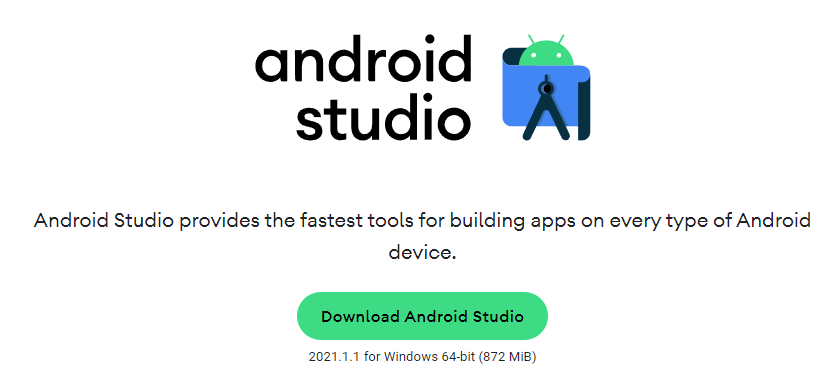
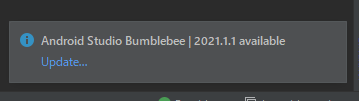
「Android StudioをArctic Foxに更新した」にも書きましたが、バージョン表記の意味は、「IntelliJのバージョンが2021.1の1番目のリリース」という意味です。Bumblebeeは「マルハナバチ」だそうです。本物のほうが可愛い。
Android Developers Blogにも記事が投稿されています。リリースノートは1月27日時点ではまだ英語だけですね。
Android Studioのアップデート
それではさっそく更新してみます。Android Studio内に通知が出ているので、「Update…」をクリックします。
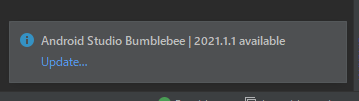
新機能の一覧が表示されました。個人的にはADB over Wi-Fiが気になります。「Update and Restart」をクリックします。
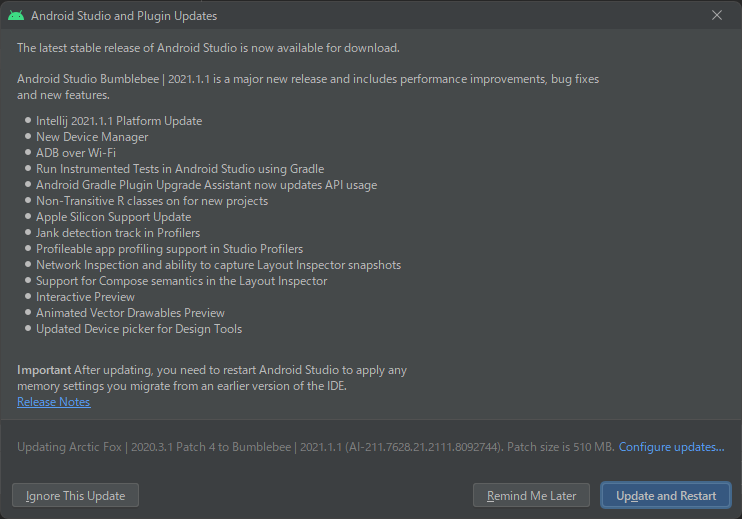
Kotlinプラグインの更新も同時に行われるようです。Kotlin自体のバージョンは1.6.10で変わりませんが、先頭の数字が203から211になっています。これはおそらく、IntelliJのバージョンが2020.3から2021.1になっていることに対応しているのだと思います。
「Update and Restart」をクリックします。
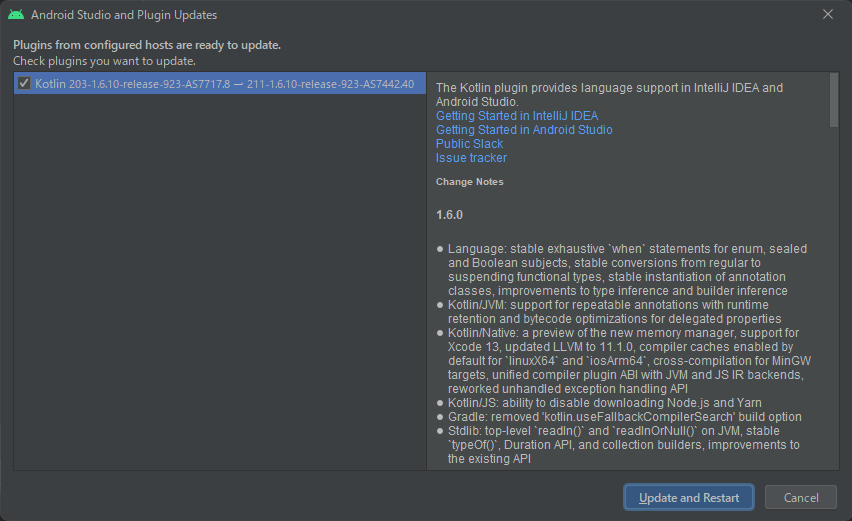
ダウンロードが進み、再起動を促すメッセージが出ました。「Restart」をクリックします。
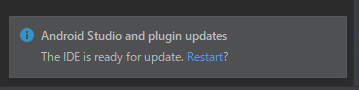
こんなん出ました。。。コンフリクト。。。Solutionを選べって書いてありますが、DELETEから変更できないです。仕方ないのでこのまま「Proceed」をクリックします。
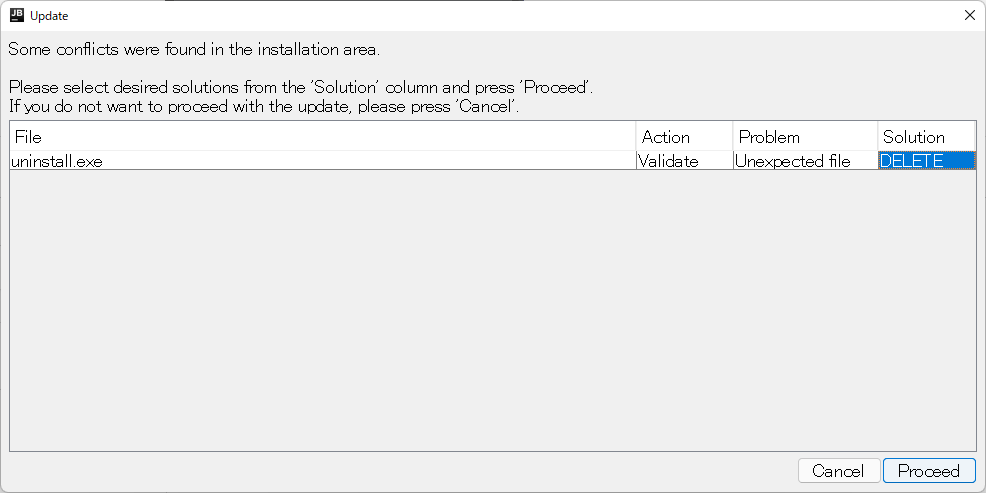
起動しなくなったらどうしようと思いましたが、そのまま何事もなくインストールが進んでいき、Android Studioが起動しました。「What’s New in Bumblebee」が表示されているので、どうやら更新に成功しているようです。
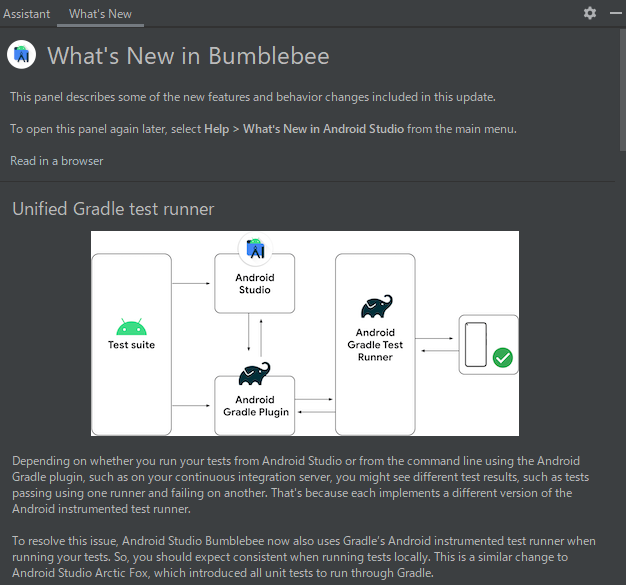
Help > Aboutでバージョンを表示させると、ちゃんとBumblebeeになってました。やった!
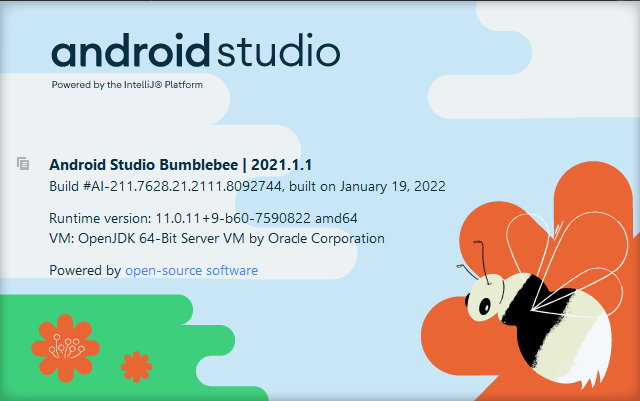
Kotlinプラグインのバージョンも211-1.6.10に更新されていました。
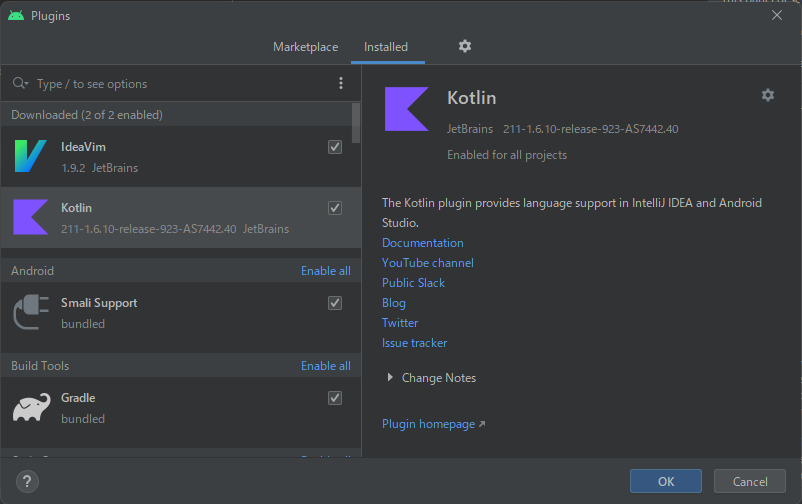
ツールのアップデート
さて、Android Studioは無事アップデートできたようですが、画面右下に「Android Studio and plugin updates available」という通知が表示されています。Android Studioはさっき更新したんじゃ・・・と思いましたが、EmulatorなどAndroid Studio本体以外のコンポーネントの更新について言っているみたいです。「Update…」をクリックします。
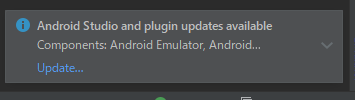
詳細が表示されました。Emulatorやツールの更新でした。2つ目の項目は、私のPCがRyzenだから表示されているのだと思います。Remind Me Laterが青くなっているのが気になりますが、Android Studio本体とまとめて更新しておいたほうがいいと思うので、「Update Now」をクリックします。
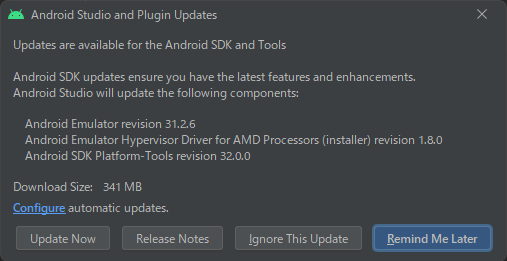
インストールが進んでいきますが・・・
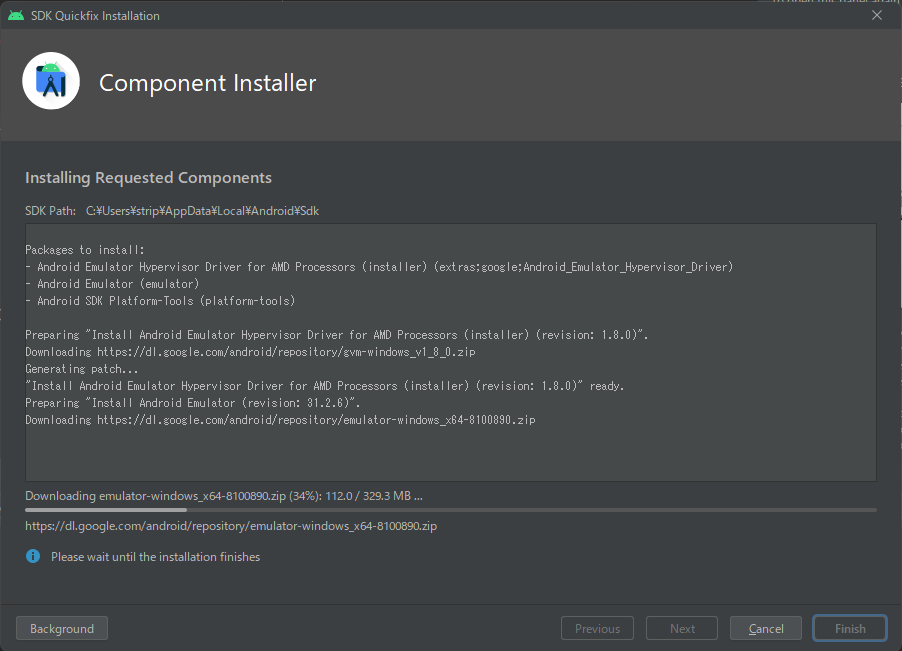
またコンフリクトが!私、何か悪いことしましたか?「Proceed」をクリック。
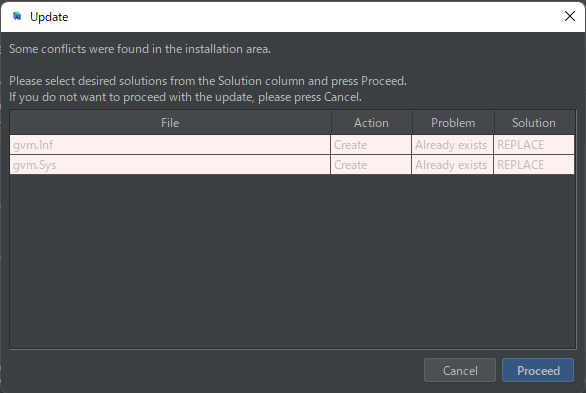
AMD用のHypervisor Driverのインストールのダイアログがさらに開きましたので、「Next」をクリック。
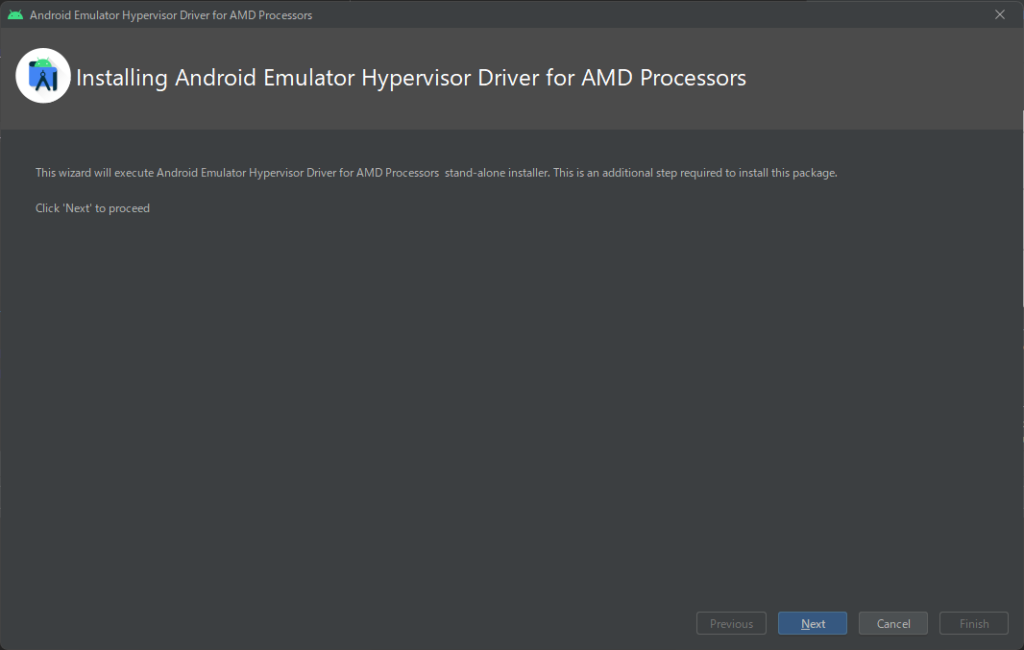
こちらは特に問題なく完了。「Finish」をクリック。
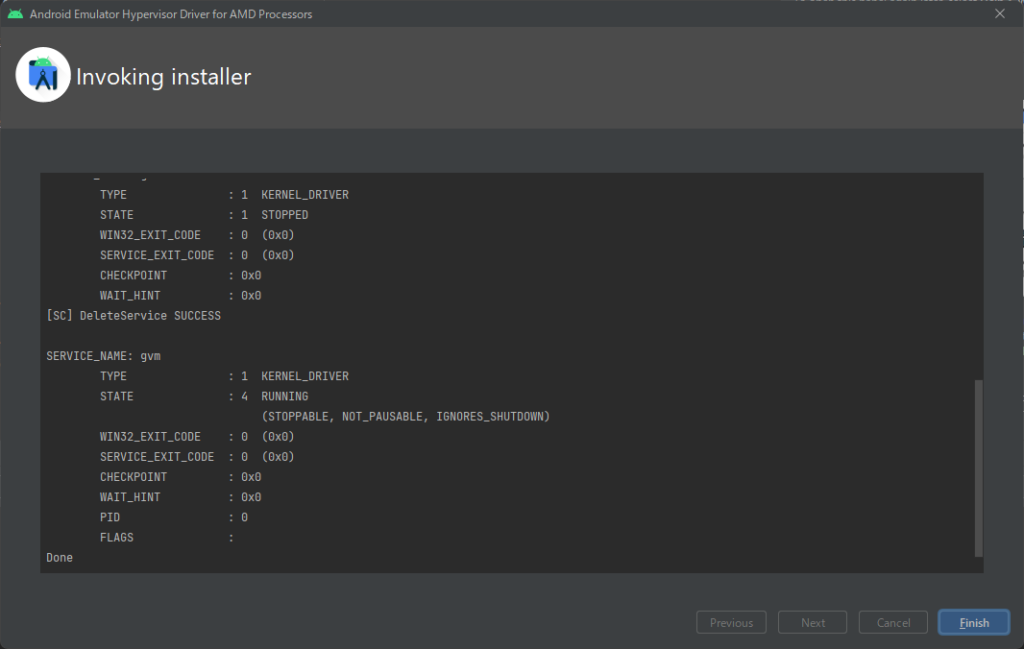
ツール類のインストールが一通り終わりました。「Finish」をクリック。
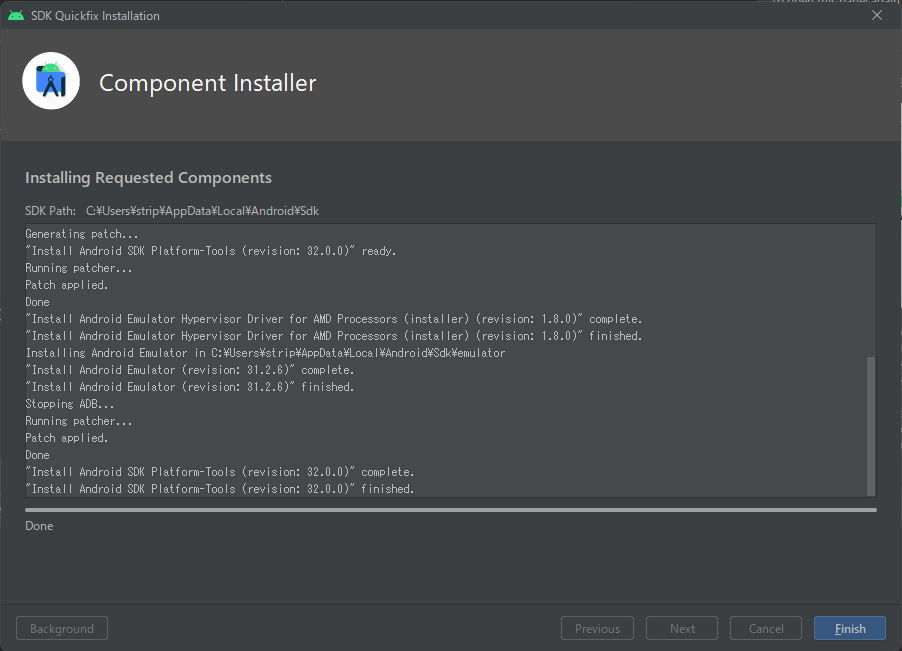
Gradleプラグインのアップデート
さらに、Gradleプラグインのアップデートの案内も表示されました。これもまだリリースノートは英語しか公開されていません。トップレベルbuild.gradleがsettings.gradleになるなどの変更があるようです。ただそれがどんな影響を与えるのか、正直よくわかりません。このあたりはまだまだ勉強不足です。。
「Begin Upgrade」をクリック。
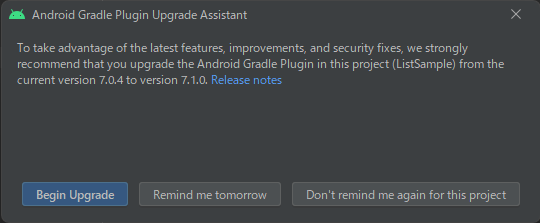
Upgrade Assistantが表示されるので、「Run selected steps」をクリック。
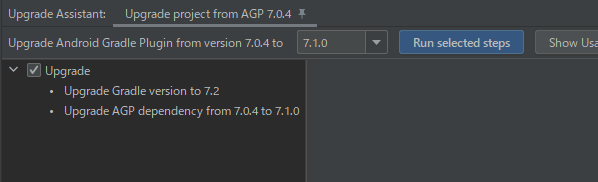
とくに問題なく完了しました。
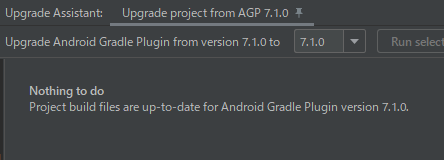
エミュレータを実行してみる
先日公開した「Jetpack Compose入門(17) リスト」で紹介したサンプルをエミュレータで実行してみました。以前、Android Studioを更新したらエミュレータが動かなくなったことがありましたが、今回は問題なく動きました。エミュレータはAndroid Studioのウィンドウ内で起動しました。Arctic Foxの時は確かデフォルトは別ウィンドウで、自分で設定すればウィンドウ内に統合して表示されたような記憶があります。今回のBumblebeeでは統合ウィンドウがデフォルトになったようですね。Android Developers Blogの記事にも載っていました。
Emulator tool window enabled by default: Introduced in Android Studio 4.1, the Emulator launches within an Android Studio tool window and allows you to deploy and interact with virtual Android devices while fully remaining within the context of the IDE. The changes ads an improved UX for extended controls and snapshot management. For more information see Run the Android Emulator directly in Android Studio.
https://android-developers.googleblog.com/2022/01/android-studio-bumblebee-202111-stable.html
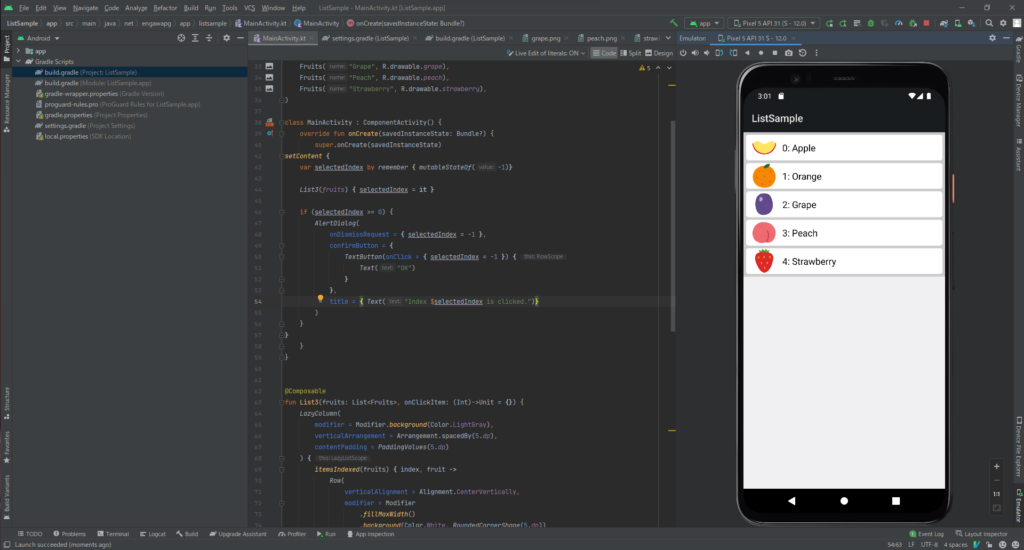
まとめ
Android Studio Bumblebee (2021.1.1) への更新は、途中いくつかコンフリクトは起きたものの、画面の指示に従うだけで特に問題なく完了することができました。いまのPCにArctic Foxをクリーンインストールした時はいろいろ苦労したので、今回も苦労するかと心配していましたが杞憂でした。これから更新される方も、Webサイトからインストーラをダウンロードして手動でインストールするより、Android Studio内の指示に従って更新するほうが安全かもしれません。



